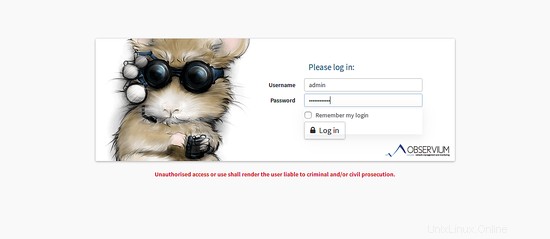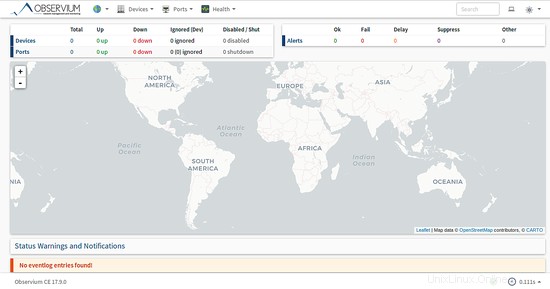Observium adalah alat Manajemen dan Pemantauan Jaringan sumber terbuka dan gratis yang dapat digunakan untuk memantau semua perangkat jaringan. Itu ditulis dalam PHP dan menggunakan SNMP untuk mengumpulkan data dari perangkat yang terhubung dan memantaunya menggunakan antarmuka web. Observium mendukung banyak perangkat keras Jaringan dan sistem Operasi termasuk, Linux, Windows, FreeBSD, Cisco, Dell, NetApp dan banyak lagi. Observium menyediakan antarmuka yang kuat, sederhana, dan mudah digunakan untuk memantau kesehatan dan status jaringan Anda.
Dalam tutorial ini, kami akan menjelaskan cara menginstal dan mengkonfigurasi Observium di server Debian 9.
Persyaratan
- Server Debian 9 baru terinstal di sistem Anda.
- Kata sandi root telah disiapkan di server Anda.
Memulai
Mari kita mulai dengan memperbarui sistem Anda ke versi stabil terbaru dengan menjalankan perintah berikut:
apt-get update -y
apt-get upgrade -y
Setelah sistem Anda diperbarui, mulai ulang sistem untuk menerapkan semua pembaruan:
boot ulang
Setelah memulai ulang, masuk dengan pengguna root dan instal beberapa paket yang diperlukan ke sistem Anda dengan menjalankan perintah berikut:
apt-get install snmp fping python-mysqldb rrdtool subversion whois mtr-tiny ipmitool graphviz imagemagick -y
Setelah semua paket yang diperlukan terinstal, Anda dapat melanjutkan ke langkah berikutnya.
Instal Server LAMP
Observium berjalan di Apache, ditulis dalam bahasa PHP dan menggunakan MySQL sebagai database. Jadi, Anda perlu menginstal server LAMP di sistem Anda.
Pertama, instal server web Apache dengan menjalankan perintah berikut:
apt-get install apache2 libapache2-mod-php7.0 -y
Setelah menginstal Apache, mulai layanan Apache dan aktifkan untuk memulai saat boot dengan perintah berikut:
systemctl start Apache2
systemctl aktifkan Apache2
Selanjutnya, instal PHP7 dan library lain yang diperlukan dengan menjalankan perintah berikut:
apt-get install php7.0 php7.0-cli php7.0-mysql php7.0-mysqli php7.0-gd php7.0-mcrypt php7.0-json php-pear -y
Setelah PHP7 dan semua library yang diperlukan terinstal, jalankan perintah berikut untuk menginstal server MariaDB:
apt-get install mariadb-server -y
Selanjutnya, mulai layanan MariaDB dan aktifkan untuk memulai saat boot dengan perintah berikut:
systemctl start mysql
systemctl aktifkan mysql
Konfigurasi MariaDB
Secara default, MariaDB tidak diamankan. Anda dapat mengamankannya dengan perintah berikut:
mysql_secure_installation
Jawab semua pertanyaan sebagai berikut:
setel kata sandi root? [Y/n] n Hapus pengguna anonim? [Y/n] y Larang login root dari jarak jauh? [Y/n] y Hapus database pengujian dan akses ke sana? [Y/n] y Muat ulang tabel hak istimewa sekarang? [Y/n] y
Setelah MariaDB diamankan, Anda perlu membuat database dan pengguna untuk Observium.
Pertama, masuk ke shell MySQL dengan perintah berikut:
mysql -u root -p
Masukkan kata sandi root Anda, lalu buat database untuk Observium dengan perintah berikut:
MariaDB [(none)]>BUAT DATABASE observiumdb DEFAULT CHARACTER SET utf8 COLLATE utf8_general_ci;
Selanjutnya, buat pengguna untuk Observium dan berikan semua hak istimewa ke database Observium dengan perintah berikut:
MariaDB [(none)]>BERIKAN SEMUA HAK ISTIMEWA DI observiumdb.* KEPADA 'observium'@'localhost' DIIDENTIFIKASI DENGAN 'password';
Selanjutnya, siram hak istimewa dengan perintah berikut:
MariaDB [(none)]>HAK ISTIMEWA FLUSH;
Terakhir, keluar dari shell MySQL dengan perintah berikut:
MariaDB [(none)]>\q
Unduh dan Instal Observium
Observium tersedia dalam dua edisi Edisi Sumber Terbuka dan Edisi Berlangganan, Edisi Sumber Terbuka tersedia secara bebas untuk diunduh dengan lebih sedikit fitur dan sedikit perbaikan keamanan, sedangkan Edisi Berlangganan hadir dengan fitur tambahan dan dukungan perangkat keras. Anda dapat mengunduh Observium versi Open Source dari situs resmi mereka dengan perintah berikut:
wget http://www.observium.org/observium-community-latest.tar.gz
Setelah diunduh, ekstrak arsip yang diunduh dengan perintah berikut:
tar -xvzf observium-community-latest.tar.gz
Selanjutnya, salin direktori yang diekstrak ke direktori root web Apache:
cp -ar observium /var/www/html/
Selanjutnya, ganti nama file konfigurasi sampel dan buat beberapa perubahan:
cd /var/www/html/observium
cp config.php.default config.php
nano config.php
Ubah file seperti gambar di bawah ini:
// Konfigurasi database --- Ini HARUS dikonfigurasi $config['db_extension'] ='mysqli'; $config['db_host'] ='localhost'; $config['db_user'] ='observium'; $config['db_pass'] ='sandi'; $config['db_name'] ='observiumdb';
Simpan file, lalu atur skema default untuk Database MySQL dengan perintah berikut:
./discovery.php -u
Jika semuanya baik-baik saja, Anda akan melihat output berikut:
___ _ _ / _ \ | |__ ___ ___ _ __ __ __(_) _ _ _ __ ___| | | || '_ \ / __| / _ \| '__|\ \ / /| || | | || '_ ` _ \\| |_| || |_) |\__ \| __/| | \ V / | || |_| || | | | | | \___/ |_.__/ |___/ \___||_| \_/ |_| \__,_||_| |_| |_| Observium Community Edition 17.9.0 http://www.observium.orgInstal skema database awal ... selesai.-- Memperbarui database/file skema310 -> 311 # (db) . Selesai (0d).311 -> 312 # (db) .... Selesai (0d).312 -> 313 # (db) Selesai (0d).313 -> 314 # (db) Selesai (0d).314 -> 315# (php) . Selesai (0s).315 -> 316# (db) . Selesai (0s).316 -> 317# (db) .. Selesai (0s).317 -> 318# (db) . Selesai (0s).318 -> 319 # (db) ....... Selesai (2s).319 -> 320 # (db) . Selesai (0s).320 -> 321# (db) . Selesai (0s).321 -> 322# (db) . Selesai (0s).322 -> 323 # (db) ... Selesai (1s).323 -> 324 # (db) ... Selesai (0s).324 -> 325 # (db) .... Selesai (1s).325 -> 326# (db) . Selesai (0s).326 -> 327# (db) . Selesai (0s).327 -> 328# (db) . Selesai (0s).328 -> 329# (db) . Selesai (0s).329 -> 330# (db) . Selesai (0s).330 -> 331# (db) . Selesai (0d).331 -> 332 # (db) ... Selesai (1d).332 -> 333 # (php) Selesai (0d).333 -> 334 # (db) . Selesai (0s).334 -> 335 # (php) Selesai (0s).335 -> 336 # (db) . Selesai (0s).336 -> 337# (db) . Selesai (1s).337 -> 338# (db) . Selesai (0d).338 -> 339 # (db) ... Selesai (0d).339 -> 340 # (db) ... Selesai (0d).340 -> 341 # (db) ..... ... Selesai (1s).341 -> 342 # (db) ............... Selesai (0s).342 -> 343 # (db) ... Selesai (0s ).343 -> 344 # (db) .... Selesai (1s).344 -> 345 # (db) .. Selesai (0s).345 -> 346 # (db) . Selesai (0s).346 -> 347# (db) . Selesai (0d).347 -> 348 # (db) F Selesai (0d, 1 error).348 -> 349# (db) .. Selesai (0d).349 -> 350 # (php) Selesai (0d). 350 -> 351 # (db) ..... Selesai (1s).351 -> 352 # (db) .. Selesai (0s).-- Selesai.
Selanjutnya, Anda perlu membuat direktori untuk menyimpan RRD dan Log:
log mkdir rrd
Ubah kepemilikan direktori observium dengan perintah berikut:
chown -R www-data:www-data /var/www/html/observium
Selanjutnya, Anda perlu membuat file host virtual Apache untuk Observium. Untuk melakukannya, buat file konfigurasi baru observium.conf:
nano /etc/apache2/sites-available/observium.conf
Tambahkan baris berikut:
ServerAdmin [dilindungi email] ServerName example.com DocumentRoot /var/www/html/observium/html Opsi FollowSymLinks AllowOverride None Opsi Indeks FollowSymLinks MultiViews AllowOverride Semua Perlu semua diberikan ErrorLog /var/log/apache2/error.log LogLevel peringatkan CustomLog /var/log/Apache2/access.log gabungan ServerSignature Aktif Simpan file, lalu aktifkan file virtual host observium dan nonaktifkan file default virtual host dengan perintah berikut:
a2ensite observium
a2dissite 000-defaultSelanjutnya, Anda juga perlu mengaktifkan modul Apache rewrite dan modul PHP mcrypt. Anda dapat melakukannya dengan menjalankan perintah berikut:
penulisan ulang a2enmod
phpenmod mcryptTerakhir, restart server web Apache dengan perintah berikut:
systemctl restart Apache2Selanjutnya, buat pengguna admin pertama Anda dengan perintah berikut:
/var/www/html/observium/adduser.php admin kata sandi Anda 10Jika semuanya berjalan dengan baik, Anda akan melihat output berikut:
Observium CE 0.17.7.8697 Tambah Pengguna Pengguna berhasil ditambahkan admin.Akses Antarmuka Web Observium
Sebelum mengakses Observium, Anda harus mengizinkan port 80 melalui firewall UFW. Secara default, UFW tidak diinstal pada Debian 9, jadi Anda harus menginstalnya terlebih dahulu.
apt-get install ufw -ySetelah UFW terinstal, aktifkan UFW dengan perintah berikut:
ufw aktifkanSelanjutnya, izinkan port 80 melalui firewall UFW dengan perintah berikut:
ufw izinkan 80Setelah firewall dikonfigurasi, buka browser web Anda dan ketik URL http://example.com, Anda akan melihat halaman berikut:
Di sini, masukkan username dan password admin Anda, lalu klik tombol Login Anda akan melihat dashboard default Observium seperti di bawah ini:
Selanjutnya, Anda perlu membuat tugas cron untuk polling dan menemukan perangkat dari jaringan. Anda dapat melakukannya dengan membuat file cron di dalam direktori /etc/cron.d:
nano /etc/cron.d/observiumTambahkan baris berikut:
# Jalankan penemuan lengkap semua perangkat setiap 2 jam sekali25 */2 * * * root /var/www/html/observium/discovery.php -h all>> /dev/null 2>&1# Jalankan penemuan otomatis perangkat yang baru ditambahkan setiap 10 menit*/10 * * * * root /var/www/html/observium/discovery.php -h new>> /dev/null 2>&1# Jalankan pembungkus poller multithread setiap 10 menit*/10 * * * * root /var/www/html/observium/poller-wrapper.py 4>> /dev/null 2>&1# Jalankan skrip housekeeping setiap hari untuk syslog, eventlog dan alert log10 2 * * * root /var/www /html/observium/housekeeping.php -ysel>> /dev/null 2>&1# Jalankan skrip housekeeping setiap hari untuk rrds, port, entri yatim piatu dalam database dan data kinerja10 1 * * * root /var/www/html/observium /housekeeping.php -yrptb>> /dev/null 2>&1Simpan dan tutup file setelah Anda selesai, lalu mulai ulang layanan cron untuk menerapkan perubahan ini:
systemctl restart cronKesimpulan
Selamat! Anda telah berhasil menginstal Observium di server Debian 9. Sekarang Anda dapat dengan mudah mendapatkan status dan kesehatan jaringan Anda. Anda dapat memeriksa Halaman Dokumentasi resmi Observium untuk informasi selengkapnya untuk mengonfigurasi perangkat, peringatan, dan modul autentikasi.
Cara Memasang Alat Pemantau Nagios 4.3.x di Debian 9 Cara Menginstal Alat Pemantau Icinga 2 di Debian 9.2Debian